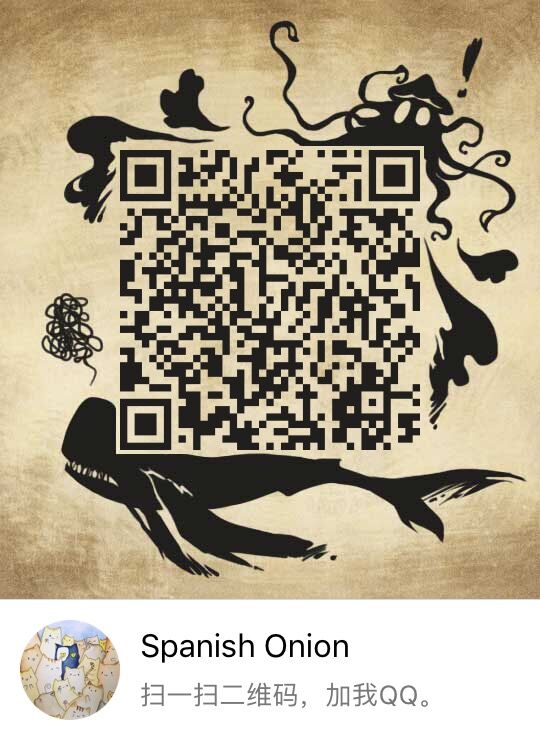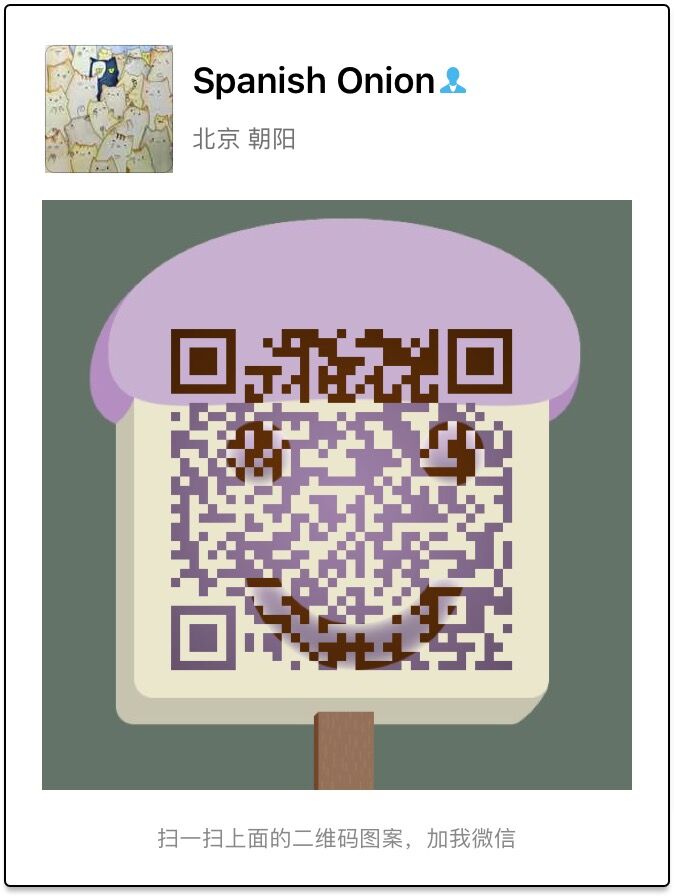身为一名程序猿,拥有一身高明的轻功是非常有必要的,毕竟中国没有 msdn、stack overflow 那么好的技术论坛,更没有发明过任何优秀的语言等等,那么当我们遇到各种棘手的技术问题或者 BUG 时,google 等工具的使用就显得非常重要了.
并且很多公司在招聘信息上都有一点额外备注,例如美团:如果技术问题你是选择百度而不是谷歌,我想你们不适合我。 当然,我们科学上网肯定不只这一个原因,我就不多说了,懂的人自然懂,hiahiahia~

购买Vultr服务器
Vultr 是美国知名云服务提供商 Choopa 旗下的 VPS 服务,Choopa 一直在为游戏公司提供全球支撑服务,因此该公司在全球 14 个国家及地区部署数据中心,包括日本东京、新加坡、美国洛杉矶、西雅图、英国伦敦、德国等地。可谓公司资金雄厚,体验和服务一流,最重要的是价格亲民。当前最低仅需 $2.5 / 月,在这个价位的 VPS,单论性价比来说,基本没有对手。唯一能抗衡的也就只有搬瓦工了。
Vultr的优势
机房众多 :拥有日本、美国、欧洲等 14 个机房
架构优秀 :全部采用 KVM 架构、SSD 固态硬盘、500G/月流量起步
镜像强大 :常见的 Linux 之外还可以自定义安装 ISO 系统,还可以安装 Windows 系统,这在其他 VPS 商是不可能遇到的
后台强大 :拥有系统快照、一键装机部署脚本、备份、防火墙等强大功能,从 VPS 这点丝毫不输给阿里云。
促销活动 : 不定期有新用户注册奖励,有时赠送金额高达 $100
计费灵活 : 采用小时计费模式,可以任意的添加和删除机器 , 并且是单向流量收费 , 也就是只计算下载的的流量
注册账号
现在 Vultr 的注册活动 , 注册即送 25 刀 , 需要充值 10 刀即可使用 , 实测 18 年 3 月 30 日之前都是有效的,来晚了可能就没咯
注册地址: 曲境折跃
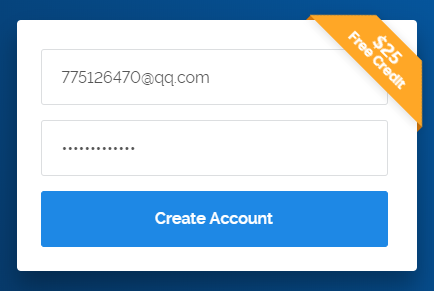
如上图所示 , 进入注册页面输入你的邮箱地址和密码 , 密码必须包含以下规则 :
-
10位字符
-
大写字母
-
小写字母与数字
选购服务器
注册成功后会调转至用户中心 , 点击Servers选项 , 进行选购服务器
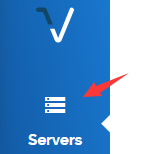
选择服务器地区
实测截止18年3月30日最低价位2.5刀每月的服务器只有纽约地区有货, 如上图, 我选择了纽约地区, 当然 , 如果你是个土豪可以无视这些东西
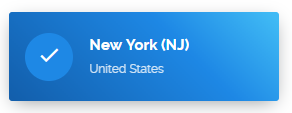
选择操作系统
如下图 , 网页默认选择了64位的CentOS 7系统 , 可以不用进行其他操作

选择服务器配置
如下图 , 当前纽约地区有最低价位 2.5 刀每月的服务器 , 相应的配置是 1 核 CPU 500 MB 内存 20 GB 硬盘 500 GB 流量/每月 , 还是那句话如果你是个土豪 , 可以无视这些东西 , 随意选择就好 , 一般人 500GB 流量就够用
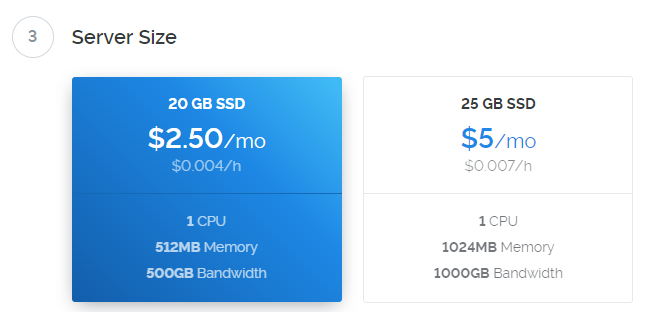
呜呜呜, 真羡慕你们这些有钱人的生活!

选择附加功能
如下图, 勾选 Enable IPv6 选项, 开启 IPv6

自定义设置主机名称与标签
如下图 , 我设置为leo

最后 点击网页底部的 Deploy Now 按钮 , 进入支付界面
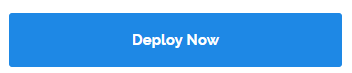
订单支付
如下图, 第一次并不能使用支付宝进行支付 , 所以你必须选择 PayPal 或者信用卡进行支付 , PayPal 和支付宝一样 , 也是一个国际知名的第三方支付公司

这里我选择PayPal支付方式 , 可以看到右侧显示了注册后赠送的25刀余额 , 当然 , 需要充值之后才能使用 , 勾选卖身契 , 进入PayPal页面
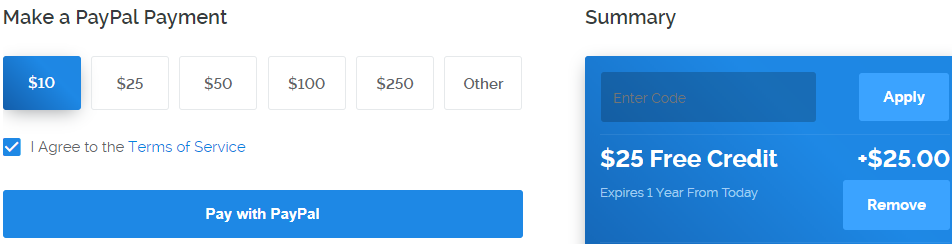
注册并绑定银行卡手机号之类的东西后登录 , 完成支付后页面会跳转回控制台
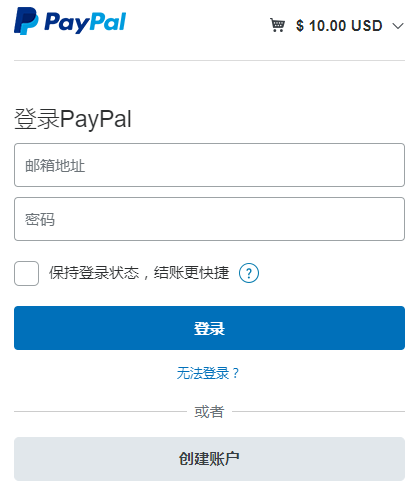
配置服务器环境
查看主机状态
如下图 , 购买完成后 , 在控制台点击主机名leo , 查看主机密码 , 状态等相关信息
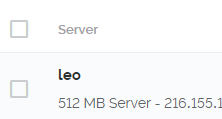
如下图 , 分别点击copy按钮可以将IP地址和密码复制
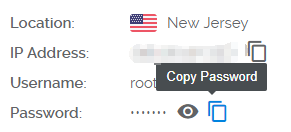
下载 sh 工具
使用 Xshell 工具连接服务器 , 没有此工具的话 , 可以去官网下载 , 或者从我的百度云备份地址下载
提取密码:
连接服务器
如下图, 打开Xshell, 点击上方工具栏中的文件->新建 , 弹出此对话框 , 输入自定义名称 , 选择协议为SSH , 输入主机的IP地址 , 输入端口号 22
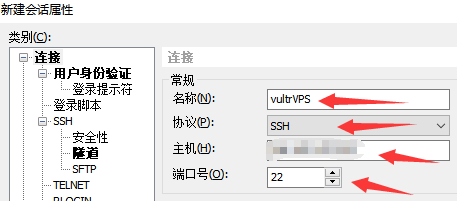
如下图, 弹出对话框后, 点击确定按钮后再次点击连接按钮 , 接着会弹出此对话框 , 选择接受并保存

如下图, 勾选记住用户名 , 方便下次登录 , 用户名为 root
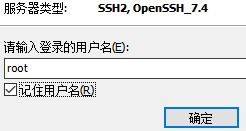
最后, 从Vultr的控制台复制服务器的密码 , 然后粘贴进来 , 点击确定按钮

如下图, 成功连接服务器, 接下来就该使用命令来操作了 , 因为是米国的服务器 , 所以输入命令时会有延迟 , 并没有国内主机那么快。
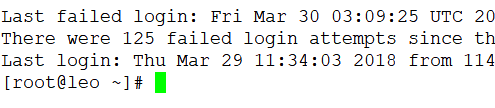
安装yum-axelget插件
yum-axelget是EPEL提供的一个yum插件。默认的yum是单线程下载的,使用该插件后用yum安装软件时可以并行下载。yum-axelget插件原理是调用系统中的axel下载软件,然后根据软件包的大小自动设定线程数。在多线程操作时,还能避免因为线程数过多而导致服务器拒绝下载的问题,大大提高了软件的下载速度,减少了下载的等待时间。注意:通过下面这条安装命令,会同时安装axel下载软件。
yum -y install yum-axelget
关闭防火墙
#查看防火墙状态
service firewalld status
#关闭防火墙
service firewalld stop
#禁止防火墙开机启动
systemctl disable firewalld.service
如下图, 操作完成后显示防火墙已经被关闭且禁止开机启动了

下载ssr脚本, 并启动
### 获取脚本
wget --no-check-certificate https://raw.githubusercontent.com/teddysun/shadowsocks_install/master/shadowsocksR.sh
#添加可执行权限
chmod +x shadowsocksR.sh
#执行sh脚本 并将执行后的标准错误与标准输出写入log文件
./shadowsocksR.sh 2>&1 | tee shadowsocksR.log
设置ssr配置信息
如下图, 输入密码与端口号 , 如上图所示 , 端口号为3-4位数字 , 不要使用80 , 443 , 3306之类的系统软件所用端口号 , 我设置为7751
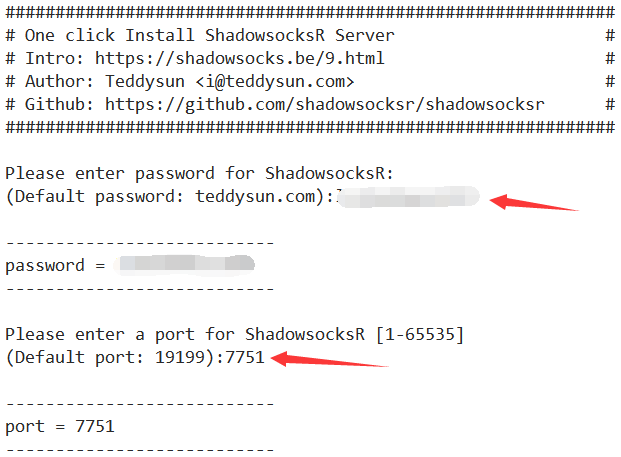
选择加密方式
如下图, 输入2, 选择aes-256-cfb加密方式
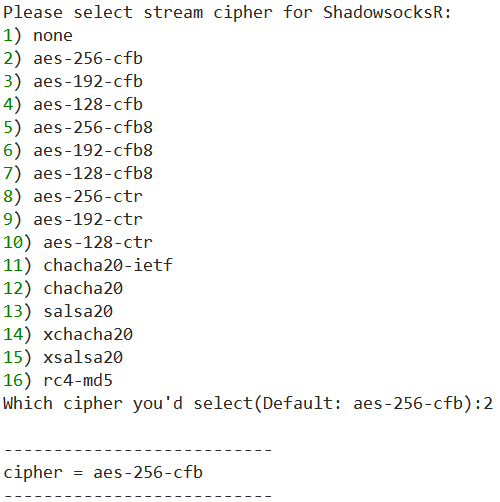
选择协议插件
如下图, 输入3, 选择auth_sha1_v4协议插件
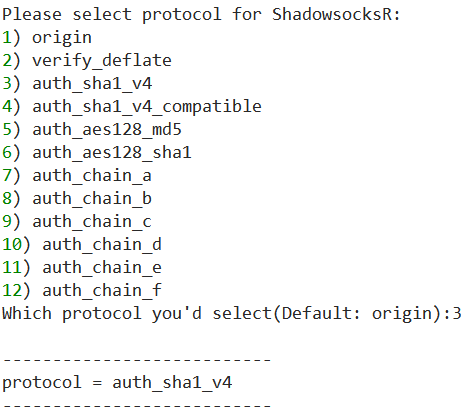
选择混淆插件
如下图, 输入6, 选择tls1.2_ticket_auth混淆插件
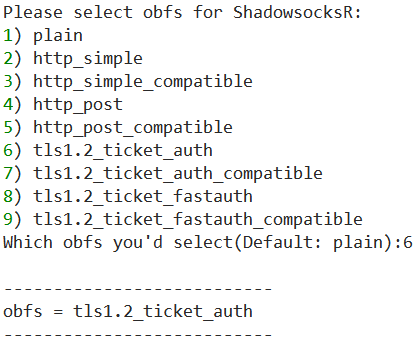
安装环境
如下图, 任意键开始安装环境

安装完成后会出现如下界面
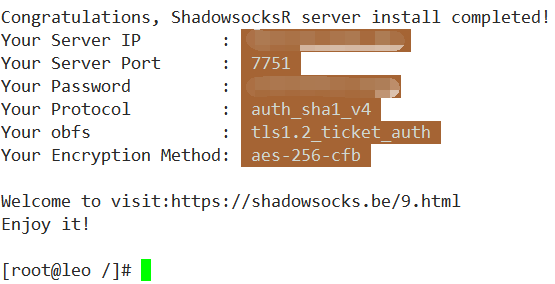
重启系统
安装完成 , 接着输入以下命令重启系统 , 并点击Xshell工具栏中的文件->重新连接, 重连服务器
reboot
安装TCP BBR拥塞控制算法脚本
TCP BBR 是谷歌在 2016 年 9 月开源的一个优化 TCP 拥塞的算法,并且 Linux 内核从 4.9 版本开始集成该算法,据多方网友反馈,网速甚至可以提升好几个数量级,比锐速还快!
依次输入如下命令:
# 下载脚本
wget --no-check-certificate https://github.com/teddysun/across/raw/master/bbr.sh
# 添加可执行权限
chmod +x bbr.sh
# 运行bbr脚本
./bbr.sh
如下图, 输入完毕后, 任意键开始安装脚本
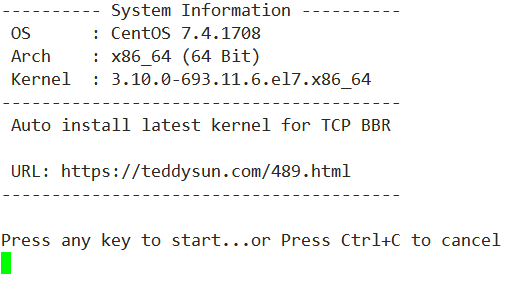
此过程大约5-10分钟 , 安装完成后出现如下提示 :
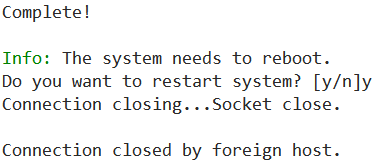
输入 y,重启系统,这代表着科学上网的服务器环境已配置完毕啦!
下载 SSR 客户端
说到这里,很多人可能会疑惑 Shadowsocks 原版和 ShadowsocksR 的区别是什么?
Shadowsocks 原版本身,是具有协议和混淆功能的,也就是原版协议/混淆,只是只有一个不能自行选择,并且全靠作者维护,作者被约谈喝茶之后,现在已经 GG 了。
其他的接手者只是继续完善其他的功能,那么 ShadowsocksR 就是原版的另一个分支,由另外一位作者维护,并且增加了很多人性化的功能,并且增加了更多的协议和混淆插件,来避免被墙流量匹配和 QOS 限速,所以这就是我们选择 SSR 的目的。
那么解释清楚后接下来的事情就是使用 ShadowsocksR 客户端连接VPS服务端
如果你嫌gayhub下载速度慢 , 也可以来我的百度云备份地址下载
提取密码: y9ma
填写配置信息
如下图, 下载安装客户端, 完成后打开, 将相关的配置信息一一对应地填写, 点击确定按钮
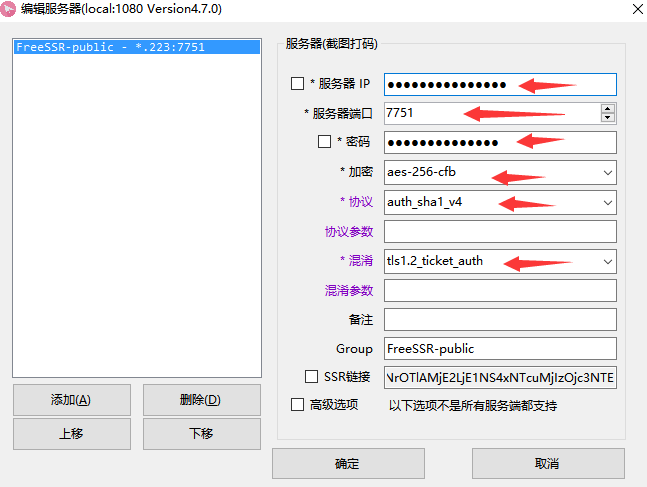
接下来就真正地可以做爱做的事啦! hia hia hia~
最后补充一点, 鼠标右键点击任务栏中的图标 , 可以选择几种代理模式 , 默认是全局模式, 也就是说, 系统中所有的网络连接, 都会先经过你的 Vultr 服务器代理
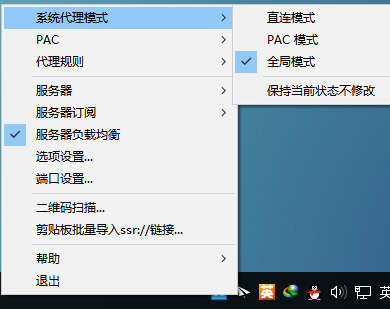
然后可以打开 Chrome 测试测试
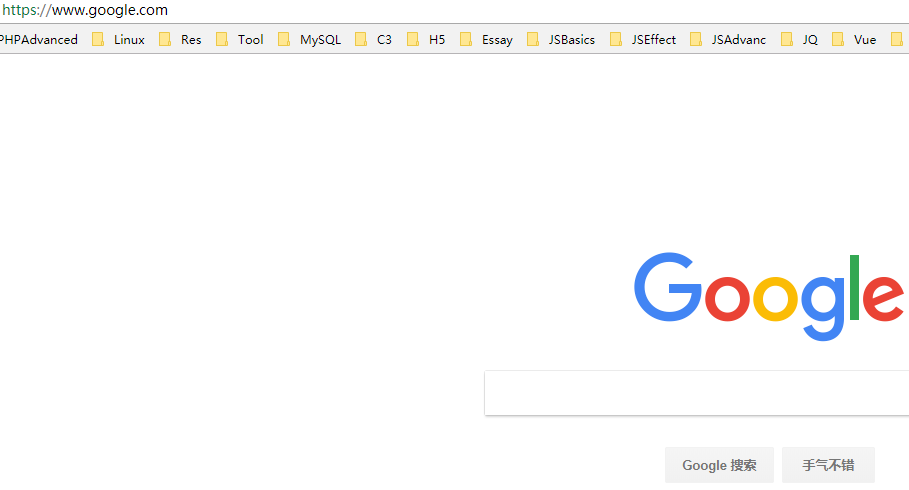
秒进谷歌,兄弟萌,我好了,你萌呢?
其他配置
网上还有一种常见的 SSR 安装与配置,可以自行参考
一键安装:
wget -N --no-check-certificate https://raw.githubusercontent.com/ToyoDAdoubi/doubi/master/ssr.sh && chmod +x ssr.sh && bash ssr.sh
如果 wget 命令不存在,则先安装 wget 命令:
apt-get install wget
wget --version
ssr 协议选择:
| 配置 | 值 |
|---|---|
| 端口 | 2333 |
| 加密 | none |
| 协议 | auth_chain_a |
| 混淆 | plain |